Android telefonun daha hızlı ve daha iyi çalışmasını sağlamanın en iyi 10 yolu
Yayınlanan: 2022-02-27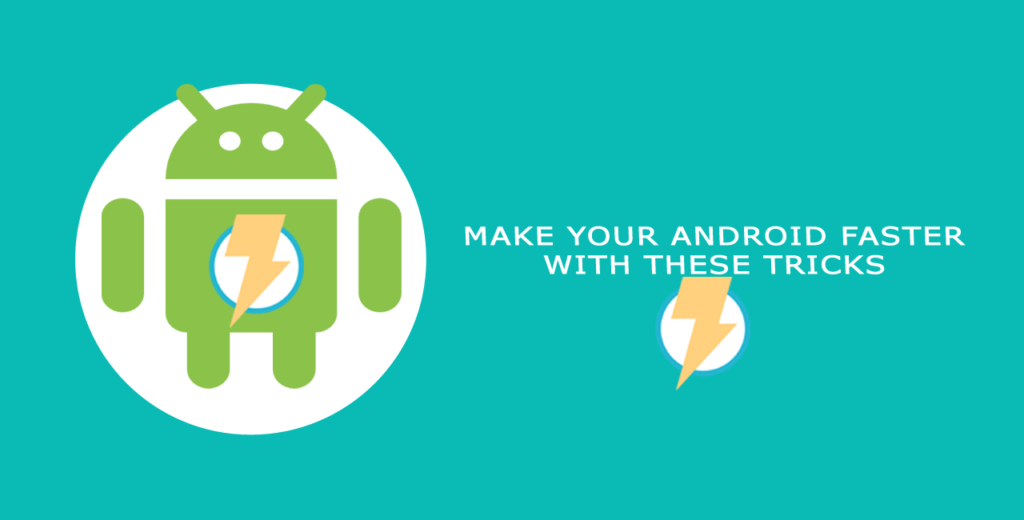
Hepimiz uygulamaları hızlı çalıştıran ve maksimum pil ömrü sunan ultra hızlı bir akıllı telefon isteriz. Çok daha hızlı çalışan ve pil ömrünü birkaç gün kesen parlak yeni bir telefon alırdık, ancak birkaç ay sonra telefonun eski günlerdeki kadar hızlı olmadığını fark ettik.
İşte telefonunuzun performansını artırmanıza ve uzun pil ömrüyle daha hızlı ve daha iyi çalışmasını sağlamanıza yardımcı olabilecek birkaç yol.
1. Önbelleğe alınmış verilerinizi temizleyin:
Telefonunuzda hızla dolabilen sınırlı bir depolama alanı vardır. Kullandığınız uygulamalar, bilgileri depolamak için düzenli olarak yeni dosyalar oluşturur.
Bu geçici veri dosyaları önbellek olarak bilinir ve Android telefonunuzun depolama alanının oldukça büyük bir kısmı önbellek dosyalarıyla doldurulur.
Önbellek dosyaları önemlidir ve genellikle bunlarla uğraşmanıza gerek yoktur. Ancak önbellek dosyalarını telefonunuzdan manuel olarak kaldırmak, depolama alanınızı temizlemenize yardımcı olacaktır.
Bu birkaç şekilde yardımcı olabilir:
- Kısa vadede, önbelleği temizlemek, telefonunuzda depolama alanından tasarruf etmenize yardımcı olur. Ancak bu, uygulamaları her kullandığınızda yeni önbellek dosyaları oluşturulduğundan geçici bir çözümdür.
- Bazen eski önbellek dosyaları bozulabilir. Bu olduğunda, uygulamalar sorun yaşamaya başlayabilir. Bozuk önbellek dosyalarını silmek bu sorunları çözebilir.
2. İstenmeyen özellikleri kapatın:
Animasyonlar ve geçişler:
Size günlük olarak yardımcı olabilecek bir numara var: geçişleri ve animasyonları devre dışı bırakmak. Daha açık olmak gerekirse, bir ekrandan veya uygulamadan diğerine geçtiğinizde gördüğünüz efektler şunlardır: Güzel olabilirler, ancak gereksizdirler. Bunları devre dışı bırakırsanız, geçişler daha hızlı olacaktır.
Titreşimler ve sesler:
Titreşimler ve sesler, fiziksel bir düğmenin tepkisini taklit etmek için tasarlanmıştır, ancak pratikte genellikle oldukça rahatsız edicidirler. Daha da kötüsü, cihazınızın özerkliğini etkilerler. Bu yüzden bu özellik size gerçekten değer katıyor mu diye kendinize sormalısınız. Değilse, devre dışı bırakmalısınız.
Uyarlanabilir Parlaklık, Bluetooth ve diğer seçenekler:
Mobil kullanım ortamına göre uyarlanabilir parlaklık özelliğini açmayı tercih edebilirsiniz. Her seferinde açmak pil gücünüzü tüketebilir.
Benzer şekilde Bluetooth, Konum ve Hotspot seçeneklerinin de açık olması gerekir, yalnızca gerçek kullanım durumunda pil gücünüz daha hızlı bitecektir.
3. Bilgisayarınızda galerinizin bir yedeğini oluşturun
Bu, Android'de çok yaygın bir sorundur. Depolama alanınız bittiğinde artık Play Store'dan yeni uygulamalar yükleyemeyeceksiniz ve bazı durumlarda fotoğraf veya video bile çekemeyeceksiniz. Bazen uygulamalarınızdan bazıları artık açılmayacak ve telefonunuz sık sık kilitlenecek veya yavaşlayacaktır.
Bu durumu halletmek için en basit adım, PC'nizdeki tüm fotoğraf ve videolarınızın tam bir yedeğini oluşturmaktır. Sonra galerinize bakın, önemsiz fotoğrafları ve videoları silmek sizin için çok da önemli olmayacaksa, telefonunuzdan tüm fotoğraf ve videolarınızı silmeyi de tercih edebilirsiniz.
4. Düzenli olarak kullandığınız uygulamaları saklayın, gerisini kaldırın
Hemen hemen her Android ipucu ve püf noktası kılavuzu, yalnızca günlük olarak kullandığınız uygulamaları saklamanızı önerecektir. Kulağa açık gelmiyor mu? Evinizde sadece bedava oldukları için gereksiz şeyleri saklar mısınız? Eh, evlerimiz genellikle bu tür şeylerle tıkanır ama aynı şeyi akıllı telefonlarımızla da yapmamız gerekiyor.
Akıllı telefonlarınıza yüklediğiniz çeşitli uygulamalar her zaman çalışır ve çalışmaya devam etmek için internete bağlanmaları gerekir. Ve bu uygulamalar işinize yaramazsa, yalnızca donanıma yük bindirecek ve veri faturalarını artıracaktır. Bu tür uygulamalardan kurtulmak, Android telefonunuzu hızlandırma yolunda akıllıca bir hareket olacaktır.
5. Eşyalarınızı bulutta tutun, dahili belleğinizi boşaltın
Telefonunuzun depolama alanını temizlemenin yeni nesil adımı, bulut depolama alanlarına geçmektir. Tüm mobil uygulama verileriniz, fotoğraflarınız, videolarınız ve belgeleriniz bulut depolarında saklanabilir ve cep telefonunuzun çok fazla boş alan elde etmesini sağlar.
Google sürücüsünden diğer birçok bulut depolama uygulamasına kadar, temel ücretsiz plan, yeterli depolama verisi kapasitesiyle size yeter.
Tüm dosyalarınız bulut depolarında olduğunda, devam edip kullanılmayan dosyaları telefonunuzdan silebilirsiniz. Gerekirse, basit bir indirme tıklamasıyla istediğiniz zaman telefonunuza geri alabilirsiniz.
WhatsApp gibi sık kullandığınız uygulamaların çoğu, Google sürücü hesabı bağlandıktan ve sık sık ayarlandıktan sonra otomatik veri yedekleme seçeneğine sahiptir - tüm sohbetler ve dosyalar sürücü hesabınızda güvendedir.
6. Telefonunuzu yeniden başlatın veya sıfırlayın:
Donmuş bir telefon hayatınızı tiz bir şekilde durdurabilir. Yeniden çalışmaya başlamak için bazı düzeltmelere sahip olmak yararlıdır. Telefonunuz yanıt vermiyorsa veya önemli bir hatayla karşılaşıyorsa aşağıdaki çözümleri deneyin.
Telefonunuzu yeniden başlatın
Telefonunuz ekran açıkken donmuşsa, telefonunuzu yeniden başlatmayı tercih edin.
En son bir modele sahipseniz, güç düğmesini basılı tutmak size telefonunuzu doğrudan yeniden başlatma seçeneği sunar. Telefonunuzu normale döndürmek için bu yeniden başlatma seçeneğine basın.
Telefonunuzun modeli biraz eskiyse telefonu kapatıp birkaç dakika bekleyip manuel olarak açmanız gerekebilir.
Yeniden başlatmaya zorlayamıyorsanız pili çıkarın
Herhangi bir nedenle cihazınızı yeniden başlatmaya zorlayamazsanız, arka kapağı kaydırarak çıkarın, pili çıkarın ve ardından yeniden takın ve ardından normal çalışma durumuna geri dönmek için telefonunuzu açın.
Android'inizin donmasına neden olan uygulamaları silin
Telefonunuz belirli bir uygulamayı çalıştırdığınızda donuyorsa veya yakın zamanda bir uygulama veya uygulama grubu yüklediyseniz, bu muhtemelen telefonunuzun donmasına katkıda bulunan bir şeydir.
telefonu sıfırla
Yukarıdaki ipuçları işe yaramazsa \, telefonu sıfırlamanız yeterlidir (Ayarlar->Genel yönetim->Sıfırla->Fabrika verilerine sıfırla). Telefonunuzda saklanan tüm bilgilerin ve ayarların sıfırlanacağını unutmayın.
7. Ana ekranınızı temizleyin
Telefonunuzu temizlemenin daha önemli adımıyla başlayalım: ana ekranınızdaki dağınıklığı silin. Ana ekranımızda bazı şeyler var ve bunların ana ekranda olmasına alışıyoruz, ancak tüm bu uygulama kısayollarına ve ana ekranlarımızı karıştıran eski widget'lara gerçekten ihtiyacımız var mı?
Ana ekranlarınızın her sayfasını gözden geçirin. Her uygulamaya, kısayola ve widget'a bakın:

- Sık kullanımınıza bağlı olarak, ana ekranınızdaki uygulama kısayollarını tercih edebilir ve yeniden sıralayabilirsiniz. Son zamanlarda birkaç uygulama kullanılmadıysa, ana ekranınızdan kaybolması gerekir.
- Geçen ay bir widget ile etkileşime girdiniz mi? Değilse, uzun basın ve ana ekranınızdan kaldırın . Evet, buna Google Arama çubuğu dahildir. Google Asistan ve “OK Google” çağında, arama çubuğu widget'ını gerçekte ne sıklıkta kullanıyorsunuz?
- Bir widget, ana ekranınızın geri kalanına kıyasla hantal veya çirkin mi görünüyor? Ana ekranınızı temizleyerek, ana ekranınızda alana ihtiyaç duyabilecek yeni uygulamalara yer açarsınız ve ayrıca değerli duvar kağıdınızın parlamasına izin verirsiniz.
8. Geliştirici seçeneğiyle Android'i daha hızlı hale getirin
Geliştirici Seçeneklerindeki bazı ayarları değiştirerek bir Android cihazını daha hızlı hale getirmenin çok popüler bir yolu var ve muhtemelen aşina olmadığınız bir dizi android ayarı. Bunlar Geliştirici Ayarlarıdır ve varsayılan olarak gizlenirler. Ancak size bunları nasıl etkinleştireceğinizi, cihazınızı nasıl daha hızlı hissettireceğinizi ve çok daha fazlasını göstereceğiz!
Geliştirici seçeneklerini etkinleştirmek için Yapı Numarası seçeneğine 5 kez dokunun. Bu seçeneği, Android sürümünüze bağlı olarak aşağıdaki konumlardan birinde bulabilirsiniz:
- Android 9 (API seviyesi 28) ve üstü: Ayarlar > Telefon Hakkında > Yapı Numarası
- Android 8.0.0 (API düzeyi 26) ve Android 8.1.0 (API düzeyi 26): Ayarlar > Sistem > Telefon Hakkında > Yapı Numarası
- Android 7.1 (API seviyesi 25) ve altı: Ayarlar > Telefon Hakkında > Yapı Numarası
Geliştirici Seçeneklerine eriştikten sonraki adım, Android Telefonunuzdaki Animasyonların hızını kontrol eden 3 Ayar kümesini ince ayar yapmaktır. Kulağa şaşırtıcı gelse de, Tweaking Animasyon ayarları Telefonunuzdaki Animasyonların hızını neredeyse ikiye katlayarak çok daha hızlı bir Android Telefon elde etmenizi sağlayabilir.
Bu değişiklik, çalışırken ekranda çeşitli görsel efektler oluşturmak için harcanan zamanı azaltır ve bir anlamda daha hızlı çalışmasını sağlar. Cihazınız daha hızlı çalışıyor gibi görünüyorsa, devam edin.
9. Uygulamaların daha hafif sürümlerini kullanın
Facebook, Twitter, Messenger, Opera gibi popüler uygulamaların çoğunun 'lite' sürümleri vardır. Bu hafif uygulamalar genellikle giriş seviyesi akıllı telefonlar ve işleri basit tutmak isteyen kullanıcılar için tasarlanmıştır.
Uygulamaların hafif sürümlerini kullanmak Android telefonunuzun performansını artırabilir. Ayrıca, bu tür uygulamaların var olmasının nedenlerinden biri olduğu için veri faturalarınızı da azaltırlar. Mevcut tüm Lite veya Android Go uygulamalarını takip etmek bir angarya olabilir, ancak oradaki en temel Android Go ve hafif uygulamaların bir listesini size sunduk.
10. Telefonunuz açılmadıysa fabrika ayarlarına sıfırlayın
Güvenli mod, Android'inizdeki sorunları gidermenize yardımcı olabilir, ancak bazen her şeyi silmeniz ve cihazınızı fabrika durumuna geri yüklemeniz gerekebilir. Ancak normal bir fabrika ayarlarına sıfırlama yapamıyorsanız, bunu Android'in kurtarma ortamı üzerinden yapabilirsiniz.
Sıfırlama yapmadan önce önemli verilerinizi yedeklediğinizden emin olun. Buna, sıfırlama sırasında kaybolacak olan Google Authenticator kimlik bilgileriniz dahildir. Önce hesaplarınızda iki faktörlü kimlik doğrulamayı devre dışı bırakın, aksi takdirde daha sonra sorun yaşarsınız.
Güvenli mod, cihazınızı düzeltmeye yardımcı olmazsa, özel bir kurtarma moduna geçerek donanımdan sıfırlama gerçekleştirebilirsiniz. İlk olarak, cihazınızın tamamen kapalı olduğundan emin olun.
Cihazı kurtarma modunda başlatmak için doğru tuşları basılı tutun. Bu, cihaza göre değişecektir. . İşte birkaç örnek:
- Nexus 7: Sesi Açma + Sesi Kısma + Güç
- Samsung Galaxy S3: Sesi Açma + Ana Sayfa + Güç
- Motorola Droid X: Ana Sayfa + Güç
Benzer cihazlar muhtemelen benzer tuş kombinasyonlarını kullanır. Örneğin, Nexus 4 ayrıca Sesi Açma + Sesi Azaltma + Güç kullanır.
Yukarıdaki yöntemlerden hiçbiri işe yaramazsa, cihazınızı ve "kurtarma modu" için hızlı bir Google araması yapın veya cihazın kılavuzuna veya destek sayfalarına bakın.
Cihaz açıldığında düğmeleri bırakın. Göğsü açık ve içindekiler açığa çıkmış halde sırt üstü yatan bir Android resmi göreceksiniz.
Ekranda Kurtarma modunu görene kadar seçenekler arasında gezinmek için Sesi Aç ve Sesi Azalt tuşlarına basın.
Kurtarma moduna yeniden başlamak için Güç düğmesine basın. Yakında kırmızı üçgenli bir Android göreceksiniz.
Güç düğmesini basılı tutun ve Sesi Aç'a dokunun. Ekranınızın üst kısmında Android sistem kurtarma menüsünün göründüğünü göreceksiniz.
Ses tuşlarıyla verileri sil / fabrika ayarlarına sıfırla'yı seçin ve etkinleştirmek için Güç düğmesine dokunun.
Evet'i seçin - ses düğmeleriyle tüm kullanıcı verilerini silin ve Güç'e dokunun. Cihazınız fabrika durumuna sıfırlanacak ve tüm verileriniz silinecektir.
Cihazınız herhangi bir noktada donarsa, yeniden başlayana kadar Güç düğmesini basılı tutun.
Fabrika ayarlarına sıfırlama işlemi sorunlarınızı çözmüyorsa veya hiç çalışmıyorsa, büyük olasılıkla cihazınızın donanımında bir sorun vardır. Hala garanti kapsamındaysa, tamir ettirmeniz veya değiştirmeniz gerekir.
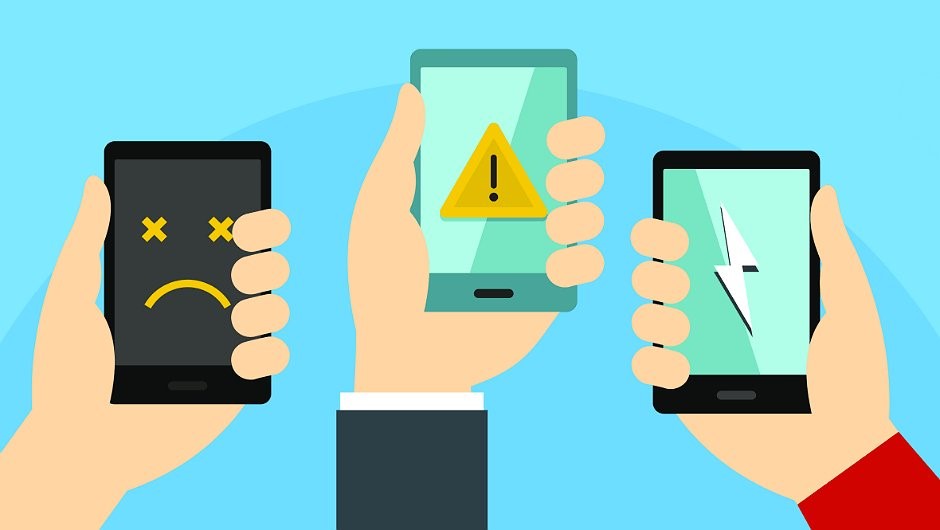
Genel ipuçları
- Tarayıcıyı kapatmadan önce tüm tarayıcı sekmelerini kapatın. Çünkü sekmelerden herhangi biri açıksa, arka planda CPU tüketen değersiz bir şekilde çalışacaktır.
- Yavaş internetiniz ve daha az RAM'iniz varsa, hesapların tüm senkronizasyonunu devre dışı bırakmayı tercih edin. Manuel olarak senkronize etmeyi tercih edin.
- Gereksiz uygulamalar yüklemeyin.
- Android'e antivirüs yüklemeyin, bunun yerine her uygulama için erişim izinlerini ayarlayın (Her Zaman Sor/İzin Ver/Reddet).
- Otomatik temizleyici (aralıklardan sonra) yerine, telefon ideal olduğunda (başka bir iş yok) manuel olarak başlatılan temizliği tercih edin.
- Ağır uygulamayı kapattıktan sonra hafızayı uygulama yöneticisi ile (otomatik olarak) veya ayarlardan manuel olarak (biliyorsanız) temizleyin.
- Son olarak ve daha da önemlisi, telefonunuz yavaşsa, onu tamamen siyah bir duvar kağıdına ve ekran koruyucuya ayarlayın ve ayrıca büyük CPU zamanı kullandıkları için tüm animasyonları durdurun.
Bu blogda açıklanan adımlar ve yöntemler, her kullanıcının ve cihazın uyması gereken mutlak kurallar olarak değerlendirilmemelidir. Kullanım tercihlerinize bağlı olarak, Android telefonunuzu yükseltmek için uygun adımlar dikkate alınabilir.
